- Start
- / Sitevision-tips
Sitevision-tips
Tips för att göra publiceringen i Sitevision enklare!
Kortkommandon
Dessa kortkommandon kan användas i text- och tabellmoduler.
Byta formatmall
CTRL + 1 = Rubrik H1
CTRL + 2 = Rubrik H2
CTRL + 3 = Rubrik H3
CTRL + 4 = Rubrik H4
CTRL + 0 = Brödtext
Det räcker att markören står på den rad som ska ändra formatmall, du behöver inte markera texten.
Skapa länk
CTRL + L (markera först texten som ska länkas)
Tillfälligt dölja en modul eller layout
Ibland kan det vara bra att tillfälligt dölja en modul eller layout istället för att ta bort den – då är den lätt att återanvända. Detta är t.ex. bra när det gäller tillfälliga inforutor som kan vara återkommande.
Gör så här för att dölja en modul
- Högerklicka på modulen som ska döljas och klicka på "Dölj i visningsläge".
Modulen blir nu blek och får ett kryss över sig, förutsatt att du är på orebro.se. På andra webbar ligger modulen synlig men kommer ändå att döljas när du publicerar sidan.
Ev text i modulen blir inte sökbar när du bockat i "Dölj i visningsläge".
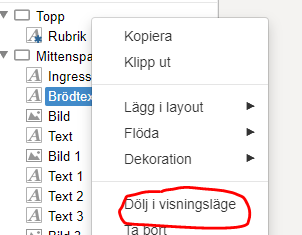
Gör så här för att aktivera en dold modul
- Högerklicka på modulen som ska visas och klicka på "Dölj i visningsläge" så bocken framför texten försvinner.
Gör så här för att dölja en layout
"Dölj i visningsläge" fungerar inte på layouter så där får vi använda ett annat sätt.
- Högerklicka på modulen/layouten och välj Egenskaper.
- Skriv "display:none;" under "Stil (CSS)" – "Egen stil".
- Välj OK.
- Skriv i modulen/layoutens namn att den är dold.
Obs! Om layouten som du ska dölja har en dekoration – t.ex. tillfällig inforuta eller plusbox – behöver du först ta bort dekorationen för att kunna komma åt egenskaperna.
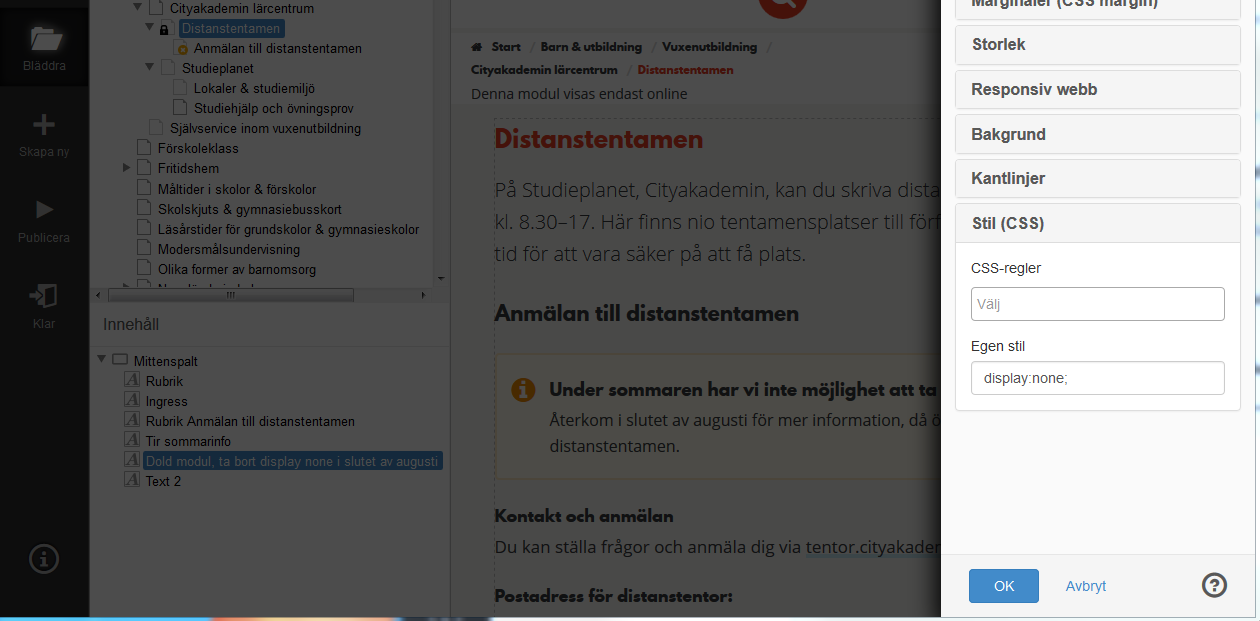
På den här sidan är en textmodul under den tillfälliga inforutan dold.
Observera att den dolda texten fortfarande är sökbar! Gå till Egenskaper på den dolda modulen, välj "Sök" och bocka ur "Ta med modulens innehåll i sökindex" för att texten inte ska bli sökbar.
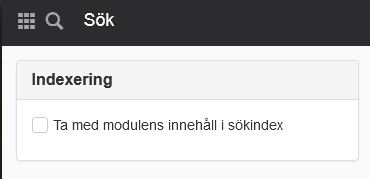
Gör så här för att aktivera en dold layout
- Högerklicka på layouten och välj Egenskaper.
- Ta bort "display:none;" under "Stil (CSS)" – "Egen stil".
- Välj OK.
- Döp om layoutens namn så att det inte längre står att den är dold.
- Bocka i att modulens innehåll ska tas med i sökindex om det är urbockat.
Ångra ändringar
Det finns tre sätt att ångra ändringar i SiteVision:
- Ångra textändring – ångra den senaste textändringen.
- Funktionen "Ångra ändringar" – ångra allt du gjort sedan du klev in på sidan.
- Återta version – gå tillbaka till en tidigare publicerad eller sparad version av sidan.
Om du ska "labba" med en sida är det klokt att ta en kopia av den och lägga i en testmapp och testa där för att sen kopiera de ändrade modulerna och klistra in på den riktiga sidan.
Ångra textändring
När du skrivit text i en textmodul kan du ångra den senaste ändringen med hjälp av ctrl+Z, alternativt klicka på pilen som pekar till vänster i verktygslisten. Klicka på pilen som pekar till höger om du vill ångra din ångring.
Funktionen "Ångra ändringar"
Den här funktionen låter dig gå tillbaka till hur sidan såg ut när du gick in på den i redigeringsläget. Funktionen fungerar så länge du är kvar på sidan och du inte publicerar den. Klicka på ikonen "Redigera" i verktygslisten och välj "Ångra ändringar", så återgår sidan till det utseende och det innehåll den hade när du först gick till den.
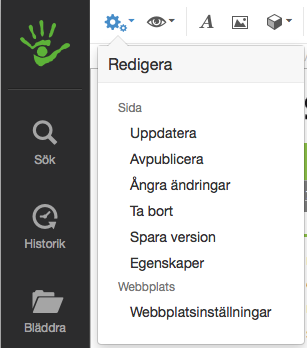
Återta version
Om du vill gå tillbaka till en tidigare, publicerad eller sparad version av sidan kan du använda funktionen "Återta version". Då försvinner allt som är ändrat på sidan sedan den senast publicerades. De 25 senaste publicerade versionerna sparas automatiskt av alla webbsidor på orebro.se, och de går alltså att återta. Ofta kommer man långt bara genom att kika hur en tidigare version såg ut och kopiera delar från den. Läs mer om versioner på SiteVisions hjälpwebb.
Senast uppdaterad:
Publicerad:
Tack för ditt svar!
Berätta gärna vad vi kan göra bättre på den här sidan för att förbättra webbplatsen! Vi har ingen möjlighet att svara, men dina synpunkter är värdefulla för oss. Tänk på att inte skicka in personuppgifter. Om du vill ha svar på en fråga kan du istället använda formuläret ”Lämna en synpunkt”.
Om du ändå skickar in personuppgifter via detta formulär hanteras uppgifterna av Kommunstyrelsen och kan eventuellt lämnas vidare till annan verksamhet inom Örebro kommun i syfte att förbättra vår service.
Här hittar du mer information om hur vi hanterar personuppgifter.
Tack för ditt svar!
Du har nu hjälpt oss att förbättra våra webbplatser.
Kontakta Webbmanual & webbriktlinjer
-
Namn: KommunsupportTelefon: 019-21 20 00E-post: kommunsupport@orebro.se
Kontakta Örebro kommuns servicecenter
Telefon: 019-21 10 00
Öppettider: Vardagar kl. 8–16.30
Besöksadress: Näbbtorgsgatan 10
Öppettider: Vardagar kl. 10–16
E-post till servicecenter
